Windows系统下,Jupyter的文件默认存储路径是在C盘的用户文件夹下。很多小伙伴想修改一个自定义的路径或者文件夹,以此用于Jupyter代码存储,更方便的管理代码源文件。
1、生成配置文件
打开Anaconda的终端(Anaconda Prompt),执行以下生成命令:
jupyter notebook --generate-config执行之后,会生成一个配置文件,如下:

2、修改配置文件
- 新建一个新的文件夹,用于存储文件。(文件路径和文件夹名称不能含有中文)
- 根据步骤一提示的路径,使用记事本打开jupyter_notebook_config.py文件。
- 在打开的文件中,Ctrl + F ,搜索 c.NotebookApp.notebook_dir
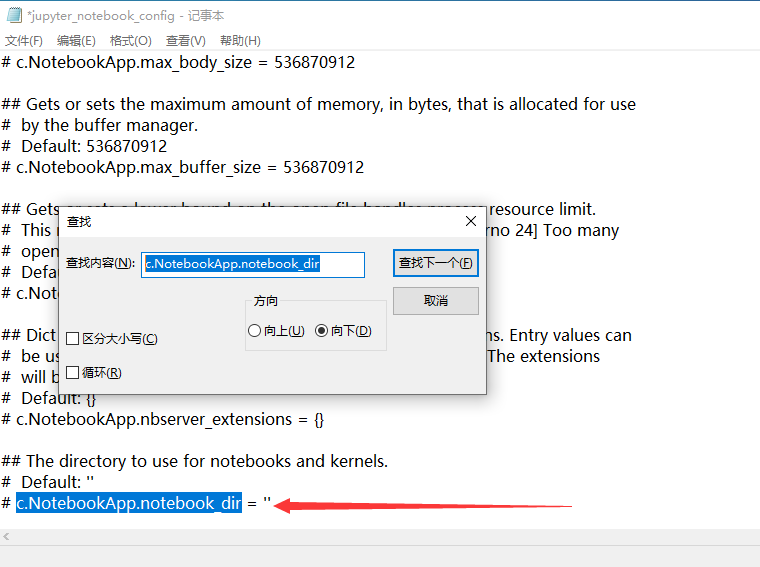
将搜索到的 c.NotebookApp.notebook_dir 前边的 # 去掉,在后面的单引号之间,输入自己存放文件的路径,保存即可。如下图:
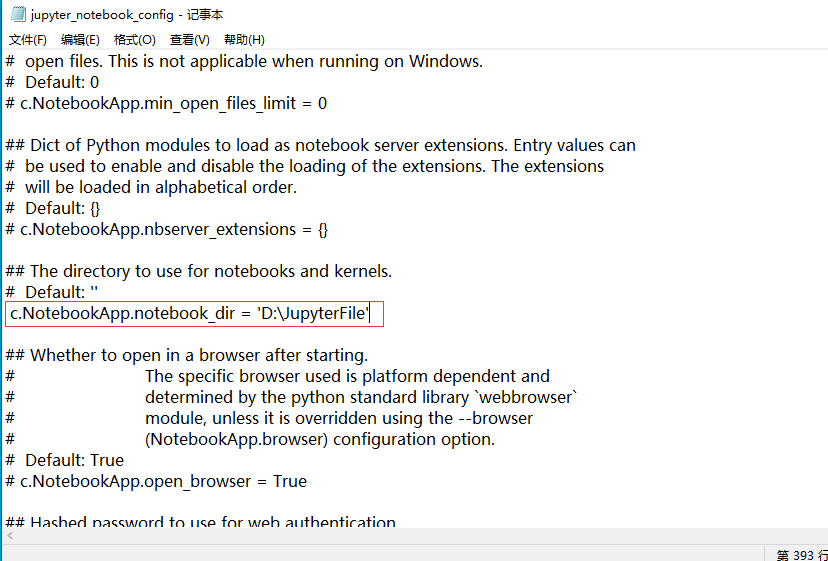
3、修改Jupyter快捷方式的属性
- 删除jupyter快捷方式—目标中的 “%USERPROFILE%/”
- 将快捷方式—起始位置 %HOMEPATH% 改为 新存储文件的路径
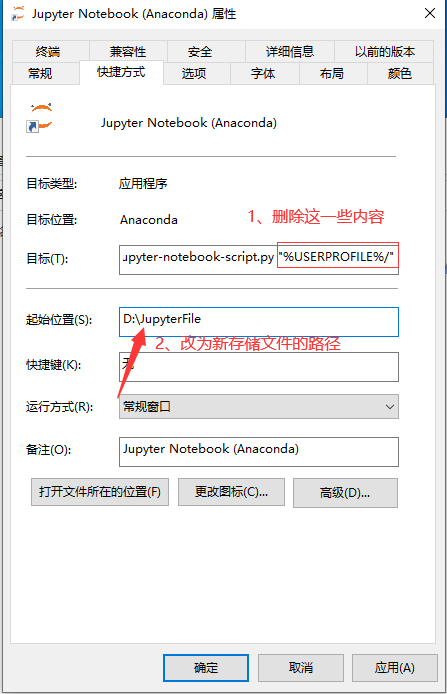
4、启动Jupyter检查测试
打开jupyter notebook之后,首页显示如下,即为更改成功。

© 版权声明
文章版权归作者所有,未经允许请勿转载。
THE END


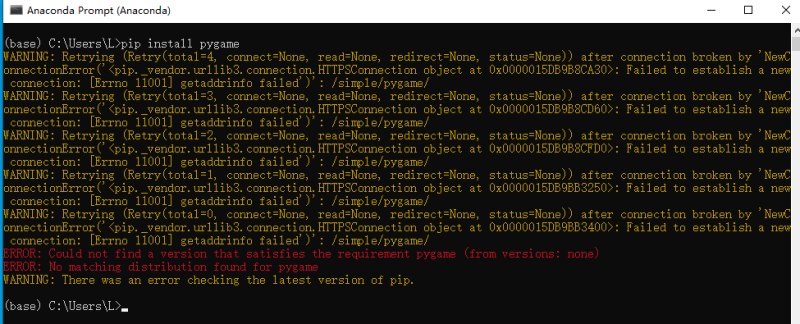




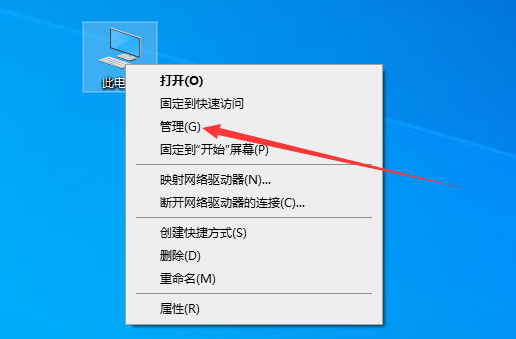

暂无评论内容